反假货币上岗资格模拟考试系统使用说明书
假币操作系统学习
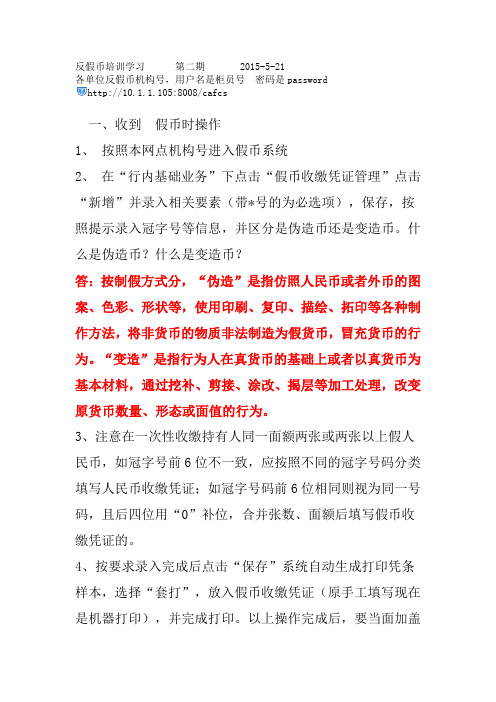
反假币培训学习第二期 2015-5-21各单位反假币机构号,用户名是柜员号密码是passwordhttp://10.1.1.105:8008/cafcs一、收到假币时操作1、按照本网点机构号进入假币系统2、在“行内基础业务”下点击“假币收缴凭证管理”点击“新增”并录入相关要素(带*号的为必选项),保存,按照提示录入冠字号等信息,并区分是伪造币还是变造币。
什么是伪造币?什么是变造币?答:按制假方式分,“伪造”是指仿照人民币或者外币的图案、色彩、形状等,使用印刷、复印、描绘、拓印等各种制作方法,将非货币的物质非法制造为假货币,冒充货币的行为。
“变造”是指行为人在真货币的基础上或者以真货币为基本材料,通过挖补、剪接、涂改、揭层等加工处理,改变原货币数量、形态或面值的行为。
3、注意在一次性收缴持有人同一面额两张或两张以上假人民币,如冠字号前6位不一致,应按照不同的冠字号码分类填写人民币收缴凭证;如冠字号码前6位相同则视为同一号码,且后四位用“0”补位,合并张数、面额后填写假币收缴凭证的。
4、按要求录入完成后点击“保存”系统自动生成打印凭条样本,选择“套打”,放入假币收缴凭证(原手工填写现在是机器打印),并完成打印。
以上操作完成后,要当面加盖“假币章”(按照假币收缴流程规定位置盖章),登记假币收缴代保管登记簿。
用假币专用袋装入假币并入库保管。
二、营业机构要上缴假币时做如下操作:(重点)1、电话通知核算中心要上缴假币,营业机构进入系统选择“其他业务”登记簿查询,选择人民币登记簿查询登记簿类型“柜台收缴假人民币登记簿查询”,出现界面为杜蒙县XXX信用社柜台收缴假人民币登记簿,再次确认假币实物与登记的信息相符。
2、进入反假币系统在“行内基础业务”下点击“行内上报管理”本次上报时间即为本日。
出现库存假币信息点击“选择”被选中后点击:“确认上报”完成。
营业机构通过“上报清单管理”查看状态为“等待批复”,由核算中心在系统中做批复确认接收操作。
模拟考试系统使用说明书
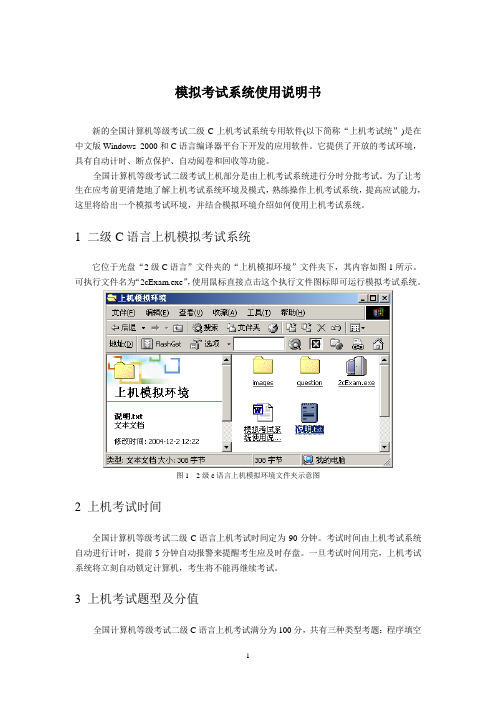
模拟考试系统使用说明书新的全国计算机等级考试二级C上机考试系统专用软件(以下简称“上机考试统”)是在中文版Windows 2000和C语言编译器平台下开发的应用软件。
它提供了开放的考试环境,具有自动计时、断点保护、自动阅卷和回收等功能。
全国计算机等级考试二级考试上机部分是由上机考试系统进行分时分批考试。
为了让考生在应考前更清楚地了解上机考试系统环境及模式,熟练操作上机考试系统,提高应试能力,这里将给出一个模拟考试环境,并结合模拟环境介绍如何使用上机考试系统。
1 二级C语言上机模拟考试系统它位于光盘“2级C语言”文件夹的“上机模拟环境”文件夹下,其内容如图1所示。
可执行文件名为“2cExam.exe”,使用鼠标直接点击这个执行文件图标即可运行模拟考试系统。
图1 2级c语言上机模拟环境文件夹示意图2 上机考试时间全国计算机等级考试二级C语言上机考试时间定为90分钟。
考试时间由上机考试系统自动进行计时,提前5分钟自动报警来提醒考生应及时存盘。
一旦考试时间用完,上机考试系统将立刻自动锁定计算机,考生将不能再继续考试。
3 上机考试题型及分值全国计算机等级考试二级C语言上机考试满分为100分,共有三种类型考题:程序填空题(30分)、程序修改题(30分)和程序设计题(40分)。
4 使用上机考试系统4.1 登录上机考试系统登录上机考试系统的步骤如下:(1) 打开计算机,启动Windows 2000。
(2) 点击图标“2cExam.exe”,上机考试系统将显示登录画面(如图2 所示,因版本号会改动,所以没有模拟版本号)。
图2 上机考试系统登录画面示意图(3) 当上机考试系统显示图2后,请考生按空格键或回车键,或在登录画面任何地方按鼠标键,系统将进入考生准考证号登录验证状态,屏幕显示登录窗口画面,如图3所示。
4.2 考生身份验证系统将进入考生准考证号登录验证状态后,考生需要按要求进行身份验证。
(1) 请考生在如图3显示的界面中输入自己的准考证号,以回车键或按“考号验证”按钮确认输入,接着上机考试系统开始对所输入的准考证号进行合法性检查。
模拟考试简易操作流程及注意事项
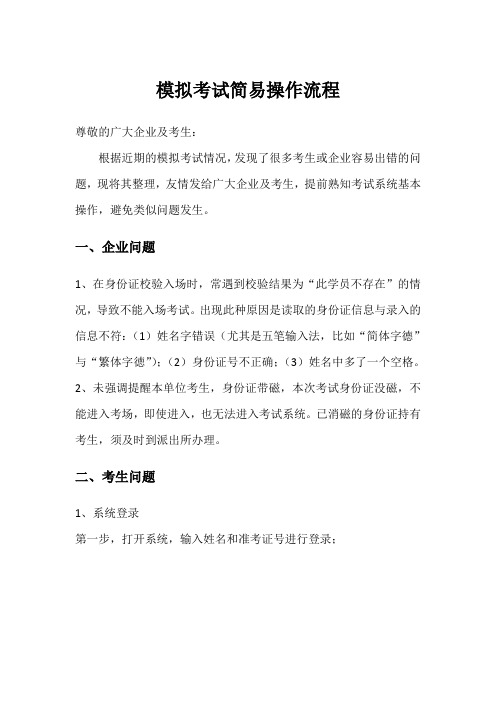
模拟考试简易操作流程尊敬的广大企业及考生:根据近期的模拟考试情况,发现了很多考生或企业容易出错的问题,现将其整理,友情发给广大企业及考生,提前熟知考试系统基本操作,避免类似问题发生。
一、企业问题1、在身份证校验入场时,常遇到校验结果为“此学员不存在”的情况,导致不能入场考试。
出现此种原因是读取的身份证信息与录入的信息不符:(1)姓名字错误(尤其是五笔输入法,比如“简体字德”与“繁体字徳”);(2)身份证号不正确;(3)姓名中多了一个空格。
2、未强调提醒本单位考生,身份证带磁,本次考试身份证没磁,不能进入考场,即使进入,也无法进入考试系统。
已消磁的身份证持有考生,须及时到派出所办理。
二、考生问题1、系统登录第一步,打开系统,输入姓名和准考证号进行登录;2、进入考试第二步,阅读考试须知,点击“进入考试”,弹出窗口,输入考场口令。
3、考试界面第三步,进入考试界面,用鼠标点击选择选项。
考试过程中需要注意的问题如下:(1)进入考试界面后,页面自动全屏;(2)在进入考试界面后,不得切换到别的页面,不得使用键盘,否则会出现作弊提醒;(3)在进入考试界面后,手不得离开鼠标,超过30秒会出现作弊提醒;若因特殊情况,暂时离开考场者,可向监考老师报告,由监考老师联系系统技术人员前来处理;三、考试须知1、进入考试前,请您务必将手机关机,考试过程中,发现手机开机者,监考人员做违纪记录;考生不得携带U盘进入考场,发现携带U 盘的考生,监考人员做违纪记录;2、考试过程中,不得切换出考试界面,若电脑桌面不能保持在考试界面,系统自动做违纪提醒,5次以上此违纪提醒者,系统自动交卷且判违纪;3、进入考试界面后,只允许使用鼠标。
若使用键盘,系统自动做违纪提醒,3次以上此违纪提醒者,系统自动交卷且判违纪;4、考试过程中,手不得离开鼠标。
若离开鼠标超过30秒,系统自动做违纪提醒,5次以上者,系统自动交卷且判违纪;若因特殊情况需暂时离开考场者,由监考人员取消当前一次记录;5、考试完成时,请您点击“交卷”按钮;6、若考试过程中出现问题,需要更换电脑或重新登录考试系统的,请向监考人员咨询新的考场口令;7、现场专业人员能力考试评分标准(1)单选题:共30小题,每小题1分;在每小题的4个备选答案中,选出1个正确答案;错选、不选不得分。
IMC02货币伪币检测器用户手册说明书

User ManualDocument Name:IMC02 User Manual-1.02.docxName Signature Date Prepared by: Byron ZhongReviewed by:Approved by:Version HistoryDate By Changes Version 2020-12-05 Byron Zhong ∙Initial Version 1.00 2021-1-16 Byron Zhong ∙Add the EUR/GBP Currency Detecting Section 1.01 2021-6-01 James Hu ∙Add the Maintenance 1.02∙∙ContentsVersion History (2)1.0.Overview (4)1.1.Preface (4)1.2.Abbreviation (4)2.0.Packing Open and Installation (5)2.1.Packing List (5)2.2.Power Supply (5)3.0.Operating Instructions (6)3.1.Display Appearance (6)3.2.Turn On/Off the Machine (6)3.3.Button Functions (6)3.3.1.CUR/DIR (6)3.3.2.REP/CLR (7)3.4.Inserting the Banknote Correctly (7)3.5.EUR/GBP Currency Detecting (7)4.0.Maintenance (9)4.1.Error Code (9)4.2.Inaccurate Detection of Currency Detector (9)5.0.Technical Parameters (10)1.0.Overview1.1.PrefaceThank you for purchasing our products. The IMC02 is the best solution for the banknote counterfeit detection. This user manual describes the operation steps and precautions for this product. In order to improve the use and working efficiency of the product, please read this manual carefully before using, so as to operate the product accurately. Please contact us if you encounter any problem.We reserve the right to change the contents of this user manual at any time without notice.Figure 1-1 IMC02 Counterfeit Detector1.2.AbbreviationTable 1-1 AbbreviationsAbbreviation DefinitionUSD United States DollarEUR EuroGBP Great Britain PoundLBP Lebanese PoundAED United Arab Emirates dirhamCFD Counterfeit DetectionIR InfraredMG MagneticUV Ultraviolet2.0.Packing Open and Installation2.1.Packing ListWhen you receive the package, open and check the packing list in the package.Table 2-1 Packing ListItem Name Picture Quantity (pcs) DescriptionCounterfeit Detector 1 Bill Counterfeit DetectorBattery 1 11.1V 500mAh rechargeable batteryPower Adapter 1 Power AdaptorUser Manual 12.2.Power SupplyDC Power: Connect the power adapter to a 110V or 220V outlet, then connect the terminal to the machine’s DC12V input socket.Lithium Battery (optional): When the battery was fully charged, the machine can work without power adapter.3.0. Operating Instructions3.1. Display AppearanceFigure 3-1 IMC02 Display Appearance3.2. Turn On/Off the MachineFigure 3-2 IMC02 Power InterfaceT u rn on the IMC02 by switch the power switch button to on, the screen will light up and the machine will start self-testing. If the self-test is successful, the number of banknote and the denomination will show as ‘0’. Turn off the IMC02 by switch the power switch to off. When the screen lights off, it means the machine has been turned off successfully.3.3. Button Functions3.3.1. CUR/DIRThe CUR/DIR button is used to choose the currency or the banknote exit direction.3.3.1.1. Choosing the CurrencyIn the detec tion mode, the IMC02 will recognize the currency type automatically, so pressing “CUR/DIR” button cannot choose the currencies manually.In the report mode, press the button to choose the currencies to check the report detail.Currency TypeBanknote ExitDirectionCUR/DIR ButtonNumber of BanknotesDenominationREP/CLR ButtonPower switch button3.3.1.2. Choosing the DirectionKeep pressing the button about 2 seconds until you hear the “di” sound, then release the button. The direction indicator will be changed.The denotation of direction will be shown on the top part of the display. Up means the genuine banknote will go out from exit and down means the genuine banknote will retreat from the feeding hopper.3.3.2. REP/CLRPress the button to check the pieces of each denomination, keep pressing the button for about 2 seconds to clear the records.After finish detecting banknotes, press “REP/CLR” to enter report mode. Display will show the currency type, pieces of each denomination and total value. You can switch to another currency by pressing “CUR/DIR”. While checking the record, if you feed banknote, the detector will automatically exit the report mode.3.4. Inserting the Banknote CorrectlyAs shown in the following pictures, please insert the banknotes in the left side. If a banknote was incorrectly inserted, the IMC02 may refuse it and alert.Figure 3-3 Banknote Insertion3.5. EUR/GBP Currency DetectingAs shown in the following figures, please remove the banknote feeding limit block to adjust the banknote with bigger size.Figure 3-4 Banknote InsertionRightWrongWrongThe banknote feeding limit blockFigure 3-5 EUR Banknote Detecting4.0. Maintenance4.1. Error CodeTable 1 Error codesCode Error Message Handing Method (recommendation)E01Length exceedsPlease check whether the banknote is in good condition and place the banknote to the left again.If the alarm continues, length calibration is required. E02 Length alarm E03 Half a banknote Please check if the banknote is complete. E06 Double banknote Please put in only one banknote. E07 Tilted banknote Please put the banknotes to the left.E10 Failed to refund Please check if your banknotes are too old or too soft. E11Basic image errorThis may be a counterfeit currency.Please check whether the banknotes are damaged, severely wrinkled, or dirty.E40UVPlease turn on the machine and clean the inside of the machine before checking banknotes.If the error continues, it means that the UV module has been damaged.E41 UV image error This may be a counterfeit currency. Please check whether the banknotes are damaged, severely wrinkled, or dirty.E60 Non-magnetic Please clean the inside of the machine.Please check whether there is magnetic interference around themachine.If the error continues, it means that the magnetic module is damaged.E61 Magnetic pulse 1 alarmE62 Magnetic pulse 2 alarm E63 Magnetic pulse 3 alarmE64 Too much magnetism E65 Magnetic prefixE66 Image magnetism error Please check if your banknotes are counterfeit.4.2. Inaccurate Detection of Currency DetectorThere are several conditions to affect the accuracy of the currency detector.1) The bill size is out of the range according to IMC02 specification.2) The banknote is damaged with different ways such as lack of corner, tape, hole, tear and folded. As shownin Figure 4-1, it is not recommended to count this kind of bills.Figure 4-1 Bill Damaged Ways3)Other abnormal operation or there is unknown thing inside the IMC02.If something inside the IMC02, youneed to open the front cover to check, and clean the internal sensors.4.3.‘ADD’ function settingsUse the following steps to turn on/off the Add function.1)Press ‘CUR/DIP’ and ‘REP/CLR’ at the same time for 5 seconds to enter the selection interface.2)Press and hold the ‘CUR/DIP’ and ‘REP/CLR’ buttons simultaneously on the d_1 interface for 2 seconds toenter the function selection interface.3)Press the ‘CUR/DIP’ button 3 times to switch the mode to P22, and finally press and hold the ‘REP/CLR’to switch the value of P22 to 0 to turn on the Add function, and switch the value of P22 to 1 to turn off the Add function.Demo video: https:///IMC02ADDPage11of125.0. Technical ParametersTable 2 Technical Parameters Counterfeit DetectionMG (Magnetic), IR (Infrared), UV (Ultraviolet) Error DetectionImage, paper quality, size, thickness detection Available currenciesUSD, EUR, GBP, LBP, AED, MXN DisplayLED display ButtonCUR/DIR, REP/CLR InterfaceUSB, software upgrade interface Detecting Speed<0.5 seconds/piece Power Consumption<10W Power SupplyBatteryAC 100V-240V 50-60Hz or DC 12V/1.0A Rechargeable lithium battery 11.1V / 500 mAh CertificationsCE, FCC, ROHS Operating Temperature0°C - 40°C Storage Temperature-20°C - 65°C Counterfeit DetectionMG (Magnetic), IR (Infrared), UV (Ultraviolet) Error DetectionImage, paper quality, size, thickness detection Available currenciesUSD, EUR, GBP, LBP, AED, MXNScan the QR code for Facebook online chatContact usOUTLOOK: ******************Whatsapp: +86-178********If you meet any problem during using the IMC01, please contact us.。
金融机构反假货币020培训考试信息系统操作指南

04
培训操作流程
培训报名
1 2 3
报名时间
培训报名时间通常在每月的1-10日,报名截止时 间为当月10日24点。
报名方式
金融机构员工可通过金融机构内部网络或外部互 联网访问反假货币020培训考试信息系统,填写 个人信息进行报名。
报名审核
系统将对报名信息进行审核,审核通过后,报名 状态将显示为“报名成功”。
注意事项
03
在考试过程中,考生应严格遵守考试纪律,不得使用任何作弊
工具或与他人交流答案。
结束考试
提交试卷
考试时间结束后,考生需及时提交试卷,确保所有答案被正确保 存。
检查成绩
提交试卷后,考生可以立即查看自己的成绩。如有异议,请及时 向监考人员提出。
退出考试系统
在确认成绩无误后,考生应退出考试系统,关闭所有相关程序和 窗口。
考试监控
实时监控考试过程,确保 考试公正公平,有效防止 作弊行为。
培训管理
培训计划
制定培训计划,确定培训内容、 时间、地点等。
培训资源
上传培训资料、视频、PPT等,方 便用户学习。
学习跟踪
记录用户学习进度,评估学习效果, 为后续培训提供参考。
成绩查询
成绩录入
考试结束后,管理员可录入考试 成绩。
成绩查询
考试中断可能由于网络故障、系统崩溃、意外断电等原因导致。
解决方案
在考试过程中,如果遇到网络故障或系统崩溃,建议立即保存已作答的题目,并 退出考试系统。在问题解决后,重新登录系统,继续未完成的考试。对于意外断 电等突发情况,考生应尽快与考试组织方联系,寻求解决方案。
系统故障处理
总结词
系统故障可能表现为界面异常、软件崩溃、无法提交答案等。
考生模拟考试作答系统使用说明
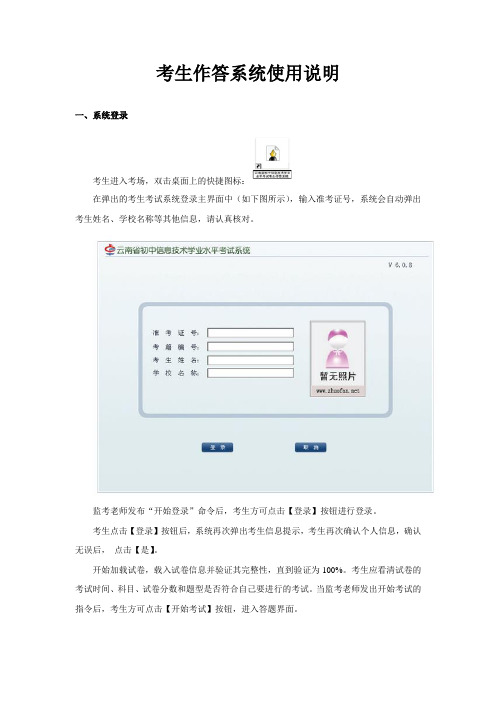
考生作答系统使用说明一、系统登录考生进入考场,双击桌面上的快捷图标:在弹出的考生考试系统登录主界面中(如下图所示),输入准考证号,系统会自动弹出考生姓名、学校名称等其他信息,请认真核对。
监考老师发布“开始登录”命令后,考生方可点击【登录】按钮进行登录。
考生点击【登录】按钮后,系统再次弹出考生信息提示,考生再次确认个人信息,确认无误后,点击【是】。
开始加载试卷,载入试卷信息并验证其完整性,直到验证为100%。
考生应看清试卷的考试时间、科目、试卷分数和题型是否符合自己要进行的考试。
当监考老师发出开始考试的指令后,考生方可点击【开始考试】按钮,进入答题界面。
二、系统主界面考生作答系统的作答界面包括:功能操作区(试卷检查、上传答案、交卷、操作题提示功能)、试题快捷定位区(试题快速跳转:单选题、判断题、操作题等题型按钮)、试题切换区。
如下图所示:功能按钮详细介绍:1、提醒快速跳转单击某题型按钮,系统自动跳转到该题型的第一道题上。
比如,单击,系统自动跳转到单选题操作区。
2、检查以列表的形式,提醒考生还没有做的试题,下面以水平考试为例:点击【检查】按钮,系统会自动检查所有未作答的题目,并将该结果以列表的形式显示出来。
如下图所示:在上图列出的未作答题目中,双击列表中的某一道题目,自动跳转到作答主窗口的题目上。
如,点击“第8道未完成”,作答窗口跳转到第8题。
3、保存答案在考试过程中,考生可以点击【保存/上传答案】按钮,将作答文件即时保存到监考端服务器上。
该操作考生可自行选择是否点击,考生作答系统每隔5分钟会自动向监考端服务器上传一次作答文件。
考生手动点击【上传答案】时,系统提示保存成功信息。
建议:考生答题时,请及时保存答案。
4、交卷点击【交卷】按钮,系统打开【交卷】子窗体,界面上显示考卷作答情况,并提示考生确认是否交卷,如下图所示:点击【是】,系统弹出考生交卷确认框并提示考生关闭操作题相关应用程序并保存操作题答案,点击【确定】按钮,交卷成功后,考试系统会自动退出。
反假币考试考生操作流程介绍

National Financial Security Banking Business Training Service Limited Company
——反假培训 徐诺斯
中国人民银行
反假货币培训考试系统
考生操作介绍
反假货币培训考试系统
考生考试操作流程
报名申请
2
请在约定的下载时间内下载准考证。
反假货币培训考试系统
考生考试操作流程
报名申请
准考证下载
实施考试 成绩查询
反假货币培训考试系统
实施考试
考试注意事项
• 建议考生提前五到十分钟登陆
• 考试开始30分钟内不允许交卷 • 考试开始15分钟后不允许入场 • 严禁考生以外网连接考生机进行答卷,如有违规者,一经 查实将取消考试成绩
报名网址:124.254.58.92:8887/signup.aspx
反假货币培训考试系统
报名申请
视频演示-考生注册报名
反假货币培训考试系统
报名申请
视频演示-考生报名信息修改
反假货币培训考试系统
考生考试操作流程
报名申请
准考证下载
实施考试 成绩查询
反假货币培训考试系统
准考证下载
注意事项
1
建议使用谷歌浏览器下载考生准考证。
准考证下载
实施考试 成绩查询
反假货币培训考试系统
报名申请
注意事项
考生注册登录地址由考试中心统一发布。
考生报名时,建议使用IE8以上或谷歌浏览器进行注册报名。
填写报名项时,带*号为必填项,请考生确保输入个人信息的正确性, 避免错误。 单位编码是具有报名审核、审批权的金融机构编码,输入正确的单位 编码后,系统会自动检索单位名称。 考生照片必须是拍摄于半年内的正面、免冠1寸电子版证件照,宽114 像素× 高156像素,JPG/JPEG格式,300KB以内大小,背景颜色为白 色, 照片清晰。照片文件命名格式:身份证号码. JPG/JPEG 例如: 14232419770720101X. JPG/JPEG
模拟系统使用说明

模拟系统使用说明
一、安装模拟系统程序。
二、安装完成后,使用本模拟系统时首先要打开教师机端。
三、步骤:1、打开考试库 2、找到并选择你要考的级别 3、启动考试 4、点击设置考生端解屏密码,点击确定设置密码为1 5、打开考生机端 6、点击录音及回放测试耳机效果,没有问题后点击连接 7、输入的准考证号为0001 8、点击身份正确进入正式考试
9、考试完成后电击交卷考试完成。
注意考生在正式考试时,考生所用的机器只有考生机端。
四、解屏密码为教师极端设置的1,点确定后解屏。
注意在正式考试时系统锁屏后考生即可离开考试座位,不要输入解屏密码,否则有可能造成试卷提交不成功影响考试成绩!
五、启动一次考试完成后,考生要想再次进行模拟考试。
需要关闭考生机端和教师机端然后按步骤重新进入。
泰安教育考试服务中心
二00七年十月30日。
模拟系统使用说明
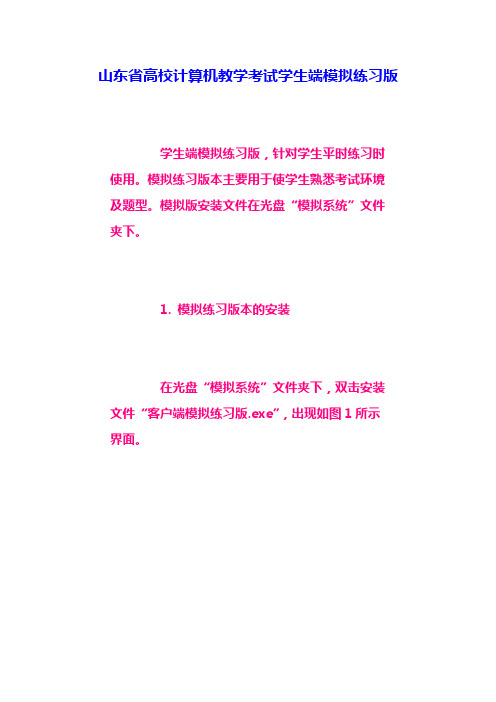
山东省高校计算机教学考试学生端模拟练习版学生端模拟练习版,针对学生平时练习时使用。
模拟练习版本主要用于使学生熟悉考试环境及题型。
模拟版安装文件在光盘“模拟系统”文件夹下。
1. 模拟练习版本的安装在光盘“模拟系统”文件夹下,双击安装文件“客户端模拟练习版.exe”,出现如图1所示界面。
图1 安装第一步在上图中单击“下一步”按钮,程序如图2所示界面。
图2 选择安装位置单击上图中的“更改”按钮,可以修改安装目录,建议使用默认安装目录。
然后单击“下一步”按钮,出现如图3所示对话框。
图3 安装进度提示安装完成后,出现如图4所示的完成画面,单击“完成”按钮即可。
图4 安装完成2. 模拟练习版本的运行模拟练习版本不需要服务器支持,单机即可运行。
安装完成后,双击桌面上“计算机教学考试(模拟版)”快捷方式,或是依次单击“开始”→“程序”→“山东省高校非计算机专业计算机教学考试(模拟版)”→“计算机教学考试(模拟版)”,均可启动程序。
程序启动后,出现如图5所示登录窗口。
图5 登录窗口在上图所示的登录窗口中,两次输入考号“11111111111”。
注意第二次也只能通过键盘输入,而不能复制第一次的结果。
输入完成后,单击“确定”,则系统出现如图6所示的提示。
模拟系统的练习者姓名:练习者。
图6 姓名确认图7 考题准备提示考生直接单击“是”按钮后,出现如图7所示提示窗口。
单击“确定”按钮,开始进入做题界面,如图8所示。
图8 考试界面考试试题分为2个页面,分别是客观题和操作题。
客观题页面包括单选题、多选题和判断题,操作题页面包括Windows操作题、Word操作题、Excel操作题、PowerPoint操作题、FrontPage操作题和模拟环境操作题。
考生需通过左侧的目录树选择题目,单击题号即可使对应的题目显示在右边窗口。
对于已作答的客观题,题目序号都会作上“*”标记,如上图红框内容所示。
考试时间为100分钟,时间用完时系统会自动执行交卷操作,在这100分钟内,考生也可通过单击“交卷”按钮执行交卷操作。
A2-1-2 伪币识别_手册

实训3 伪币识别
一、实训演练报告(由受训者填写)
1.实训情景描述
我作为银行柜员,在为客户办理存款业务的时候发现一张疑似假钞的100元,我用两种常用的人民币鉴别方法,最终确认该100元确实是假钞,我按照假钞处理流程对该伪币进行了处理。
2.实训工具或材料
100元钞券数张、放大镜等。
3.实训步骤
我们小组5人,按照实训情景,我们进行了角色分配:我扮演银行柜员,张强、王晓扮演顾客,其他两人攀岩观察者;实训开始,我礼貌地探寻了顾客的需求,了解到顾客是来办理存款业务的;我进行点钞,发现有一张100元人民币有点问题,于是我运用放大镜进行观察,发现该100元人民币线条凌乱,粗细不一,图案色彩层次暗淡不清,水印呆板、失真、模糊、无立体感。
为了进一步确认该钞票的真假,我又用手仔细地摸,发现该100元的纸质薄,挺括程度差,表面光滑无凹凸感,最终,我断定该100元为假钞;我当场没收假币,并在假币上加盖“假币”戳记,开具“发现伪造币、证券没收证”,及时上报上级行和当地有关部门,追查其来源;小组成员轮换进行角色演练,演练结束后,完整填写《实训过程考评手册》。
4.实训小结或证据
通过这次培训,我不仅掌握了鉴别人民币假币的方式方法,而且掌握了作为一名银行柜员,在发现假币之后应该怎样处理的流程。
不管今后我是否在银行系统工作,这种鉴别方法和上报流程对于我们来讲,都是非常有益和重要的。
二、实训成果考评(由实训教师填写)
1.实训操作是否正确是/否2.岗位技能是否达标是/否3.实训过程是否完整是/否4.实训证据是否充分是/否5.考评手册填写是否规范是/否三、实训成果评分(由实训教师填写)
实训评分
通过□未通过□实训教师签名:实训者签名:
日期:。
[财会考试]反假货币上岗资格模拟考试系统使用说明书
![[财会考试]反假货币上岗资格模拟考试系统使用说明书](https://img.taocdn.com/s3/m/325b15292b160b4e767fcf6c.png)
反假货币上岗资格模拟考试系统使用说明书1概述1.1背景反假货币上岗资格模拟考试系统是基于Windows98/2000/NT上运行的多用户多任务系统。
该系统具有直观的操作界面,是由多种不同的程序和动态链接库组成,可以在任何一台计算机进行全功能操作。
友好的界面,极其方便灵活的操作将使您用的得心应手。
本系统主要针对银行柜员反假货币上岗资格模拟考试而设计,考试过程简单易用,实现随机抽取试题,自动阅卷评分等功能!1.2应用领域与使用对象本系统应用于金融系统反假货币上岗资格考试考前练习与模拟考试。
2系统综述2.1系统结构2.2系统功能简介系统登录:考生登录系统,通过密码验证登录系统以保证使用者的权益;考试设置:对考试进行设置,包括题目数量、分值及考试时间的设置;成绩查询:仅提供最近一次考试的成绩查询;修改密码:初始化系统并设置密码后,可对考生密码修改;开始考试:自动抽取题库中的题目进行考前练习或者模拟正式考试。
2.3版权声明系统版权归济南新丰泽科技开发有限公司所有,严禁将本系统及系统文档用于商业目的,盗版必究。
3运行环境3.1硬件设备要求开始安装反假货币上岗资格模拟考试系统软件之前,请确认计算机满足以下最小系统要求:◆PIII 700以上的处理器;◆64MB以上内存;◆1024*768分辨率的监视器;◆24倍速CD-ROM或DVD-ROM驱动器;◆500M以上的可用硬盘空间;◆键盘和鼠标;◆Windows 95/98/Me/NT/2000/XP操作系统。
3.2支持软件为运行本软件所需要的支持软件:Microsoft .NET Framework v2.0 简体中文版4系统操作说明4.1安装与初始化安装方法:1、打开光盘所在目录,双击Setup安装程序,如图所示:2、版权声明,点击下一步:3、选择安装目录,默认选择点击下一步即可:4、安装完毕,单机关闭退出,如图所示:4.2操作说明4.2.1首次运行系统,需要对系统进行初始化设置。
BANXUE会考V1.0 - 操作手册V1.2

BANXUE会考会计从业资格模拟考试系统操作手册北京伴学科技有限公司目录1 会考概述 (3)1。
1 系统简介 (3)1.2 会考功能 (3)1。
3 系统特点 (4)2 会考—学生练习 (4)2。
1 系统登录 (4)2.2 会考智能做题 (5)2。
3 会考知识点做题 (6)2。
4 会考模拟考试 (6)2。
5 个人数据分析 (7)3 会考—教师管理及数据分析 (8)3。
1 课程管理 (8)3。
1.1 课程维护 (8)3.1。
2 课程目录结构管理 (8)3。
2 资源管理................................... 错误!未定义书签。
3.3 题库管理 (9)3。
3.1 题型介绍 (9)3。
3。
2 试题管理 (12)3。
3.3 试题审核 (13)3.4 组卷管理 (9)3。
5 课程授权管理 (14)3。
6 数据分析 (14)3。
6.1 学习分析 (14)3.6.2 考试分析 (15)1 会考概述1.1 系统简介BANXUE会考会计从业资格模拟考试系统是北京伴学科技针对教育单位而设计的新一代纯B/S架构通用网络考试系统,全面实现了考试工作的网络化、无纸化、自动化。
该系统可用于Internet和局域网在线考试 ,最多可以承载上千人的同时在线考试任务,而且对服务器的配置要求非常低,客户端不用任何设置.通过强大的后台设置功能,用户可以根据自身需要设定考试功能,能满足中职、高职及本科院校会计从业资格模拟考试和教学需求.BANXUE会考会计从业资格模拟考试系统基于云计算技术,能够容纳大量的专业知识题库,为客户端提供更快和更稳定的运行环境.系统采用B/S架构,无需安装客户端,考生凭帐号和密码访问系统,便于使用、维护和升级,并能够与院校现有的Intranet无缝集成。
1.2 会考功能●智能练习支持根据学生学习情况智能出题;支持试题标记;支持试题解析;支持试题个人综合分析.●知识点练习学生能选择不同知识点,按“章、节、目"自学练习,系统自动组卷,用于学生阶段性练习或测试。
反假货币系统安装维护使用手册
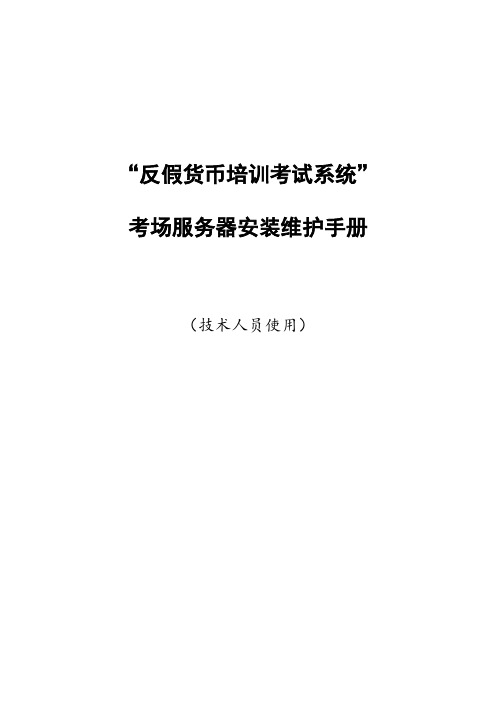
“反假货币培训考试系统”考场服务器安装维护手册
25
3) 安装提示双进度条,等待几分钟后,系统提示“已安装.NET Framework” , 如下图
“反假货币培训考试系统”考场服务器安装维护手册
26
“反假货币培训考试系统”考场服务器安装维护手册
27
4) 点击完成后安装成功。
2.2.5
安装 IIS 系统环境
“反假货币培训考试系统”考场服务器安装维护手册
18
置“SQL Server 系统管理员(sa)账户指定密码” ,密码统一使用 sa88。还需要 指定 SQL Server 管理员,可选择“添加当前用户”或“添加” ,默认推荐“添加 当前用户” 。全部设置完成后,点击下一步,如下图所示
⑧
直接选择下一步。如下图
图1-05管理工具打开页面
双击“Internet 信息服务(IIS)管理器”就是 IIS 了。 (如图 1-06) ,如果需要经 常使用 IIS 的,建议鼠标指到“Internet 信息服务(IIS)管理器”上,右键-发送
检查系统硬件配置和软件环境
为了顺利完成“反假货币培训考试系统”的安装和部署,首先要检查考场服 务器、考生考试机的硬件配置、软件环境和组网情况。
“反假货币培训考试系统”考场服务器安装维护手册
6
考场服务器的环境要求:
2.2.2
设置 Windows 系统防火墙
以 Windows 7 操作系统为例: 1、 打开控制面板,找到“windows 防火墙” ,如下图。
22
②
选择服务器类型“数据库引擎” ,服务器名称请选择安装时设置的数据
库名,若为本机可默认为“.” 。身份验证默认为“SQL Server 身份验证” ,请输 入登录名:sa, 密码:安装时设置的 sa 账户密码,点击链接,即可登陆成功,如 下图。
反假系统数据报送模块_操作手册

中国金融电子化公司反假系统数据报送系统用户手册版本:V1.0部门中国金融电子化公司撰写开发三部审核批准前言“反假系统数据报送系统”(以下简称为CAFCS)由中国金融电子化公司根据中国人民银行反假业务人员提供的“反假系统-客户需求说明书”开发完成。
本业务操作手册面向商业银行各级反假业务人员、商业银行科技相关人员,介绍“反假系统数据报送系统”的功能和详细的使用操作方法。
本手册由二大部分组成:第一部分为概述。
此部分概要地介绍了系统的背景、应用系统完成的主要功能和客户端使用所必需的环境配置。
第二部分为系统各个功能使用的详细描述。
该操作说明分别以系统管理员、业务操作员的角色,登陆系统,详细地讲解了整个系统的具体的操作步骤,为便于讲解和理解,此部分附有大量插图。
目录第一部分 (7)1 系统简介 (8)1.1背景 (8)1.2体系结构 (8)1.3功能介绍 (8)2 客户端配置 (11)2.1CAFCS1.0版客户端软件环境需求 (11)2.2Internet Explorer设置: (12)2.2.1界面动态显示flash的安装设置: (15)2.2.2Word报表预览打印凭证需要安装设置: (15)2.2.3Excel统计表显示需要安装设置: (19)第二部分 (20)3 行内基础业务 (21)3.1行内基础业务菜单清单 (21)3.2如何进行假币收缴相关功能 (21)3.2.1如何新增假币收缴业务 (21)3.2.2如何删除假币收缴业务 (24)3.2.3如何打印假币收缴业务 (27)3.3如何进行收缴信息文件管理相关功能 (27)3.3.1如何导入解缴文件 (27)3.3.2如何作废解缴文件 (29)3.3.3如何查看解缴信息详细内容 (30)3.4如何进行行内上报相关功能 (31)3.4.1如何做假币收缴行内上报 (31)3.5如何进行上报清单管理相关功能 (34)3.5.1如何查询上报清单 (34)3.5.2如何删除上报清单 (35)3.5.3如何打印上报清单 (37)3.6如何进行行内上报批复相关功能 (38)3.6.1如何查询行内上报批复信息 (38)3.6.2如何执行行内上报批复 (39)3.6.3如何查看行内上报批复明细 (42)3.6.4如何打印行内上报批复信息 (43)4 与人行相关业务 (45)4.1与人行相关业务菜单清单 (45)4.2如何进行比对信息上报相关功能 (45)4.2.1如何查询比对信息 (45)4.2.2如何生成比对信息 (45)4.2.3如何作废比对信息 (47)4.2.4如何查看任务信息 (48)4.3如何发送比对文件相关功能 (49)4.3.1如何发送比对文件 (49)4.3.2如何手工导出比对文件 (51)4.3.3如何查看比对结果 (53)4.4如何假币实物出库相关功能 (55)4.4.1如何实物出库 (55)4.4.2如何确认出库 (56)4.4.3如何打印解缴清单 (59)4.4.4如何手工实物出库 (60)4.5如何查看比对结果相关功能 (61)4.5.1如何查看比对结果 (61)4.5.2如何手工接收比对结果 (62)4.5.3如何打印解缴清单 (64)4.5.4如何打印新类型假币清单 (65)4.6外币上报管理相关功能 (66)4.6.1如何生成上报信息 (67)4.6.2如何删除上报信息 (69)4.6.3如何打印解缴清单 (70)5 其他业务 (72)5.1其他业务菜单清单 (72)5.2如何进行登记簿查询相关功能 (72)5.2.1如何查询人民币登记簿信息 (72)5.2.2如何查询外币登记簿信息 (74)5.3如何进行库存情况统计查询相关功能 (76)5.3.1如何查询假人民币库存统计表信息 (76)5.3.2如何查询假外币库存统计表信息 (77)6 系统维护业务 (80)6.1系统维护业务菜单清单 (80)6.2如何进行造假方式查询功能的操作 (80)6.2.1 如何查询造假方式 (80)6.3如何进行用户管理相关功能的操作 (82)6.3.1 如何新增用户 (82)6.3.2 如何对用户授权 (84)6.3.3 如何解锁用户 (86)6.3.4 如何对用户重置密码 (88)6.3.5 打印用户信息 (89)6.4如何进行参照信息同步相关功能操作 (90)6.4.1 如何进行参照信息增量同步 (90)6.4.2 如何进行参照信息全量同步 (92)6.5如何进行券别信息查询相关功能操作 (93)6.5.1 人民币券别信息查询 (93)6.5.2 外币券别信息查询 (96)6.6如何进行币种查询功能的操作 (99)6.6.1 如何查询币种 (99)6.7如何进行数据库连接配置的操作 (102)6.7.1 如何配置数据库连接信息 (102)6.8如何进行机构管理的操作 (103)6.8.1 如何新增机构信息 (103)6.8.2 如何修改机构信息 (104)6.8.3 如何启用停用机构信息 (105)6.8.4 如何修改本行机构信息 (106)6.8.5 如何打印机构信息 (108)6.9如何进行消息测试 (109)6.10如何进行个人信息管理 (111)6.11如何进行特征信息全量导入 (112)6.12如何进行特征信息查询 (112)第一部分1系统简介1.1背景反假数据报送系统用于协助金融机构办理假币收缴业务,完成假币收缴信息的行内上报,以及生成并发送假币比对文件,同时,系统中还提供对比对结果的接收及查看功能。
应试人员进入考试系统步骤

应试人员进入“陕西省反假货币
上岗资格证书考试系统”步骤
1、开机进入“中国人民银行西安分行网络考试系统”页面;
2、在“用户单位”栏点击选择本人所在县(区);在“用户部门”栏点击选择本人所属银行(社);在“用户姓名”栏点击选择本人姓名;
3、用户密码栏输入内容由监考人员现场通知;
4、点击“登录”即可进入“在线答题”页面;
5、在“在线答题”栏目内点击选择“陕西省反假货币上岗资格证书考试试卷”,即进入答题环节。
进入答题环节后首先按照考场安排,选择试卷类型(A、B、C、D卷)。
试题结构:1、多选题共60题,在复选框中选择;2、判断题共30题,直接选择“对”或“错”;3、填空题共10题,在绿色横线上直接输入。
建议在答题过程中,适时点击“手工
保存”进行保存。
6、答题完毕,在卷尾点击“交卷”,即完成答卷。
(注意:点击“交卷”后,不需要再作任何操作,以免误操作影
响提交。
)。
- 1、下载文档前请自行甄别文档内容的完整性,平台不提供额外的编辑、内容补充、找答案等附加服务。
- 2、"仅部分预览"的文档,不可在线预览部分如存在完整性等问题,可反馈申请退款(可完整预览的文档不适用该条件!)。
- 3、如文档侵犯您的权益,请联系客服反馈,我们会尽快为您处理(人工客服工作时间:9:00-18:30)。
反假货币上岗资格模拟考试系统
使用说明书
1概述
1.1背景
反假货币上岗资格模拟考试系统是基于Windows98/2000/NT上运行的多用户多任务系统。
该系统具有直观的操作界面,是由多种不同的程序和动态链接库组成,可以在任何一台计算机进行全功能操作。
友好的界面,极其方便灵活的操作将使您用的得心应手。
本系统主要针对银行柜员反假货币上岗资格模拟考试而设计,考试过程简单易用,实现随机抽取试题,自动阅卷评分等功能!
1.2应用领域与使用对象
本系统应用于金融系统反假货币上岗资格考试考前练习与模拟考试。
2系统综述
2.1系统结构
2.2系统功能简介
系统登录:考生登录系统,通过密码验证登录系统以保证使用者的权益;
考试设置:对考试进行设置,包括题目数量、分值及考试时间的设置;
成绩查询:仅提供最近一次考试的成绩查询;
修改密码:初始化系统并设置密码后,可对考生密码修改;
开始考试:自动抽取题库中的题目进行考前练习或者模拟正式考试。
2.3版权声明
系统版权归济南新丰泽科技开发有限公司所有,严禁将本系统及系统文档用于商业目的,盗版必究。
3运行环境
3.1硬件设备要求
开始安装反假货币上岗资格模拟考试系统软件之前,请确认计算机满足以下最小系统要求:
◆PIII 700以上的处理器;
◆64MB以上内存;
◆1024*768分辨率的监视器;
◆24倍速CD-ROM或DVD-ROM驱动器;
◆500M以上的可用硬盘空间;
◆键盘和鼠标;
◆Windows 95/98/Me/NT/2000/XP操作系统。
3.2支持软件
为运行本软件所需要的支持软件:
Microsoft .NET Framework v2.0 简体中文版
4系统操作说明
4.1安装与初始化
安装方法:
1、打开光盘所在目录,双击Setup安装程序,如图所示:
济南新丰泽科技开发有限公司Tel:87121030
2、版权声明,点击下一步:
3、选择安装目录,默认选择点击下一步即可:
4、安装完毕,单机关闭退出,如图所示:
4.2操作说明
4.2.1首次运行系统,需要对系统进行初始化设置。
双击桌面上的[反假货币上岗资格模拟考试系统]图标,如图:
4.2.2弹出首次登录设置提示及界面:
4.2.3为最大限度模拟正式考试,考生身份证号请输入个人真实身份证号,密码为半角字符。
济南新丰泽科技开发有限公司Tel:87121030
4.2.4点击确定后进入登录界面:
登录界面按钮说明:
登录:如果验证密码及身份证号码正确即可登录系统,否则无法登录;
退出:退出系统;
初始化:如忘记密码请点击初始化按钮,初初始化系统后,系统中所有用户数据将初始化为最初状态,包括考生的身份证号码、密码、考试成绩、考试设置(题目数量及分值、考试时间等)
4.2.5点击登录后进入系统主界面:
4.2.6考试设置说明:
功能:对考试进行设置,系统共设置人民币及外币两类题目,题型为单选、多选两种题型。
上图中设置的考试题目数量及时间分值即为系统初始化状态下的考试设置。
济南新丰泽科技开发有限公司Tel:87121030 4.2.7开始考试
与正式考试相同,点击开始考试后,首先进入60秒的等待界面。
为保证考试练习,在此增加了跳过此等待界面功能,点击跳过按钮即可立即进入考试。
4.2.8考试界面
考试界面由三部分组成,最上面是考生的考号、姓名、答题情况及交卷按钮,下边是考试题目及考生答题部分。
答题部分又分为单选题答题部分和多选题答题部分。
左侧选择题号,右边是题目及考生答案。
也可点击[上一题]、[下一题]按钮选择题目。
按钮说明:
答题情况:显示当前试题的作答情况;
交卷:提交试卷,考试结束,显示并保存考试成绩;
上一题:保存当前试题答案并标识已答,并显示上一道试题;
下一题:保存当前试题答案并标识已答,并显示下一道试题;
预留:保存当前试题答案并标识未确定,并显示下一道试题;
4.2.9查询分数:
用于查询考生最近一次考试的得分情况。
如图所示:
4.2.10修改密码:
用于考生对已保存的密码进行修改。
4.2.11软件卸载
卸载软件请运行光盘上的setup程序,选择移除Exam后点击【完成】即可,如图所示:
济南新丰泽科技开发有限公司Tel:87121030。
